Taula de continguts
Mentre treballem a Excel, sovint hem de canviar el nom d'un full. Els fulls de treball amb nom i organització correcta són importants per a l'aspecte del full de càlcul. En aquest article, parlarem d'alguns mètodes fàcils i ràpids per canviar el nom dels fulls a Excel. A més, mostrarem els fulls de canvi de nom mitjançant VBA .
Baixeu el llibre de treball d'Excel
Canvi de nom del full a Excel.xlsx
1. Canviar el nom dels fulls d'Excel amb un simple clic doble
La manera més senzilla de canviar el nom dels fulls d'Excel és amb un simple doble clic. Els passos implicats són:
📌 Pasos:
- Feu doble clic al full que vulgueu canviar.

- Premeu Retorn després d'escriure el nom del full desitjat i obtenir el següent full rebatejat:

Llegeix Més: Com cercar el nom del full al llibre de treball d'Excel (2 mètodes)
2. Utilitzeu un simple clic dret per canviar el nom del full d'Excel
Una altra manera ràpida de canviar el nom d'un full d'Excel és l'ús del clic dret del ratolí. Aquests són els passos a seguir:
📌 Pasos:
- Coloqui el cursor del ratolí al nom del full corresponent i feu clic amb el botó dret. Quan feu clic, apareixerà l'opció Canvia el nom , feu-hi clic.
- Canvieu el nom del full com vulgueu i premeu Retorn .
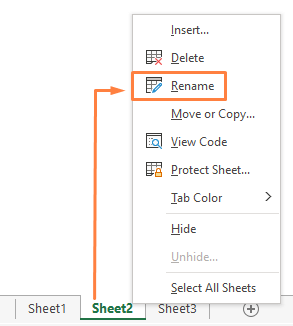
3. Canviar el nom dels fulls mitjançant l'opció de format de la pestanya Inici
Fins ara, hem parlat de les maneres més habituals de canviar el nom dels fulls d'Excel. Tanmateix, n'hi ha d'altresmaneres de fer la tasca. Per exemple, podeu utilitzar les cintes d'Excel per canviar el nom. A continuació es mostren els passos associats:
📌 Pasos:
- Seleccioneu el full al qual voleu canviar el nom.
- Vés a Inici. > Grup de cel·les > Format .
- Feu clic a l'opció Canvia el nom del full de Format, portarà el cursor al nom del full.
- Finalment, canvieu el nom del full i premeu Retorn .

4. Utilitzeu la drecera de teclat per canviar el nom del full
Si voleu utilitzar només el teclat per canviar el nom del full d'Excel, podeu utilitzar les dreceres de teclat. Aquests són els passos que necessitareu:
📌 Pasos:
- Utilitzarem la combinació d'aquestes tecles:
ALT + O + H + R
- En prémer la tecla Alt es mostraran les dreceres. Haureu de prémer les tecles una darrere l'altra.
- Canvieu el nom del full com vulgueu i premeu Enter .
5. Utilitzeu el menú d'accessibilitat per Canvia el nom del full
Podem canviar el nom dels fulls Excel des de Comprova l'accessibilitat . Però, utilitzant aquest mètode només podeu canviar el nom dels fulls que no s'han canviat de nom abans. Per a aquest mètode s'utilitzen els passos següents:
📌 Pasos:
- En primer lloc, aneu a la pestanya Revisió de la cinta.
- A continuació, feu clic a Comprova l'accessibilitat > Comprova l'accessibilitat.

- S'obrirà la finestra Accessibilitat .
- Amplia Full predeterminatNoms .
- Feu clic al nom del full i seleccioneu Canvia el nom del full al menú desplegable.
- Per últim, canvieu el nom del full i premeu Retorn .

6. Canviar el nom del full d'Excel mitjançant VBA
Si no voleu utilitzar maneres tradicionals de canviar el nom Fulls d'Excel, canviar el nom amb VBA podria ser una opció. Els passos implicats en aquest mètode són:
📌 Pasos:
- Primer, aneu al full al qual voleu canviar el nom.
- Dreta. - feu clic i seleccioneu l'opció Mostra el codi .

- A continuació, utilitzeu el codi següent a la finestra del codi.
9626

- Executeu el codi, obtindreu el full amb el nom de “Registres” .

Més informació: Utilitza el nom del full d'Excel del valor de la cel·la (tres maneres)
Conclusió
A la discussió anterior, hem explicat la majoria dels mètodes de canvi de nom de fulls fàcils i ràpids a Excel. Amb sort, aquests mètodes seran suficients per canviar el nom dels fulls quan sigui necessari. Feu-nos saber si teniu cap pregunta o recomanació.

